Елиминирането на шлюзовете за грешки, инсталирани по подразбиране, не е налично
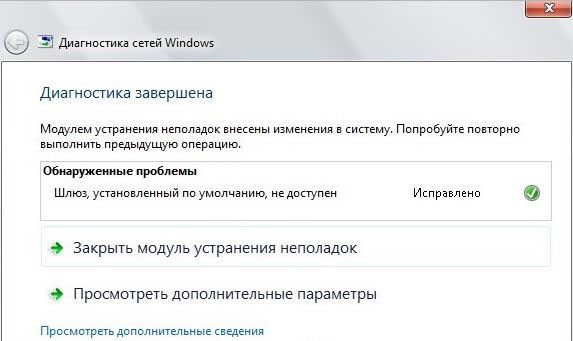
- 998
- 174
- Randall Lind
В компютрите на Windows, от 7 до 10, могат да възникнат проблеми с връзката с Wi-Fi: Всички устройства, свързани с работата на рутера, но лаптопът или компютърът на Windows е свързан към мрежата, но не открива достъп до The интернет. „Шлюзът по подразбиране не е наличен“ - Подобна грешка може да даде компютър при диагностициране на проблемите на връзката. Ситуацията е неприятна, защото е напълно неизвестна от това, от което идва тази неизправност, но все пак има няколко варианта как да го поправите.
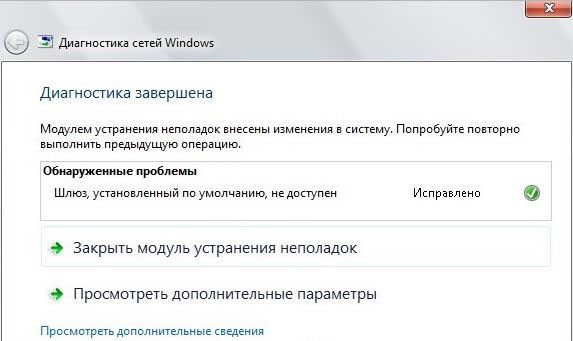
Шлюзът по подразбиране не е наличен
Шлюз
Първо трябва да разберете какво е шлюз и каква може да е причината за проблемите. Шлюзът е специално устройство, което позволява на компютъра „по въздух“ да се свърже с маршрутизатора и да обменя данни. За операционните системи на Windows XP -10, както и за други, това е специален софтуер, който предоставя същата функция - обменът на данни в мрежата.
Появата на такъв проблем подсказва, че шлюзът по подразбиране вече работи по някакъв начин неправилно или нещо не му позволява да изпълнява функциите си. Неизправност се намира при използване на Wi -fi -адаптори -устройства, които служат за безжична връзка -и двете вградени -in (на лаптопи) и външни (на стационарни компютри). Проблемът може да възникне на Windows 10 и на по -древна ОС.
Методи на разтвор
Различните устройства и програми могат да бъдат настроени неправилно на компютъра, така че решенията са много различни: от просто пренареждане на отметки в менюто за преинсталиране на драйвери.
Трети програми на партия
Първо, опитайте се да се разровите в настройките на защитната стена и антивируса, както и да изключите програмите по подобие на торент клиентите чрез диспечера на задачите. Последният може да използва връзката твърде активно и по някаква причина защитните програми, за да я блокират. Ако началото на проблемите с Wi-Fi съвпада с датата на инсталиране на антивирусен или торент клиент, тогава най-вероятно поради тях имаше проблеми.
Внимателно разгледайте параметрите на мрежовия контрол в антивирусните програми и защитната стена може да се опита да се изключи за кратко време.
Промяна на настройките на мощността
Въпросът може да е, че Windows7/8/10 изключва мрежовия адаптер, за да спести електричество. Това важи особено за лаптопите. Ако проблемът е този, тогава всичко, което трябва да се направи, е да се променят тези настройки.
- Отворете мениджъра на устройството (Win+R, команда "devmgmt.MSC ", работи на Windows 10 и на по -стара ОС).
- Изберете елемента "Мрежови адаптери".
- Намерете използвания мрежов адаптер. Като правило тя е горе и името на устройството се усеща ("... Wi-Fi-Dapter").
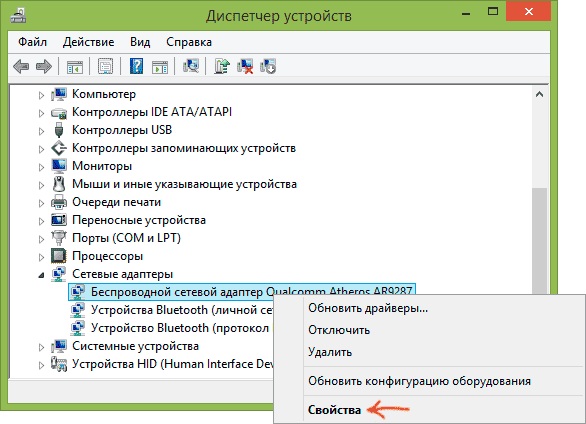
Изберете свойствата на мрежовия адаптер
- Щракнете върху PKM и изберете "Свойства"
- След това сваляме кутията с „Оставете прекъсването на това устройство да спести енергия“.
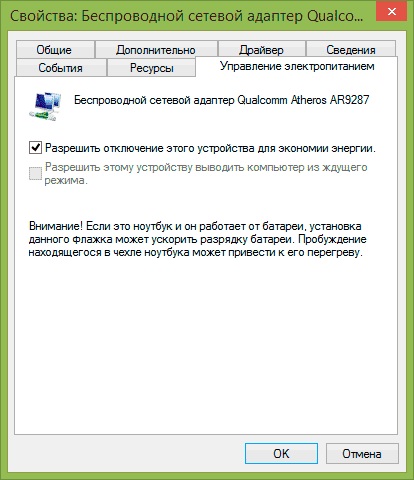
Позволете изключването на това устройство да спести енергия
Също така си струва да направите следното:
- В контролния панел въвеждаме елемента „Настройване на захранването на веригата“.
- След това "Променете допълнителните параметри на захранването".
- Изберете елемента "Параметрите на адаптера за безжична мрежа" и в режима на енергоспестяване поставяме "Максимална производителност".
- Рестартираме компютъра.
След тези манипулации проблемът трябва да изчезне, ако е бил скрит в настройките на захранването. Ако тя все още не е изчезнала, тогава четем нататък.
Задвижването на водача
Това е доста просто решение, което в някои случаи помага. Ако имате всичко добро с интернет връзката, задвижването на водача е по -добре да не се прави. Ако обаче сте изправени пред такъв проблем, тогава не трябва да водите лошо отмяна - във всеки случай вече няма връзка.
- Отново описаният по -горе метод, отиваме в менюто Адаптер и отваряме раздела "Драйвер".
- Щракнете върху "Rake the Driver", ако това действие е достъпно.
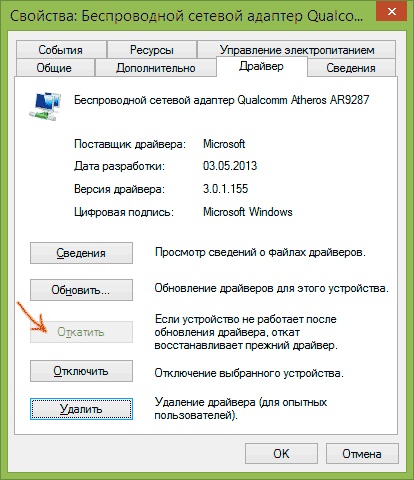
Задвижването на водача
Може да бъде наличен само ако наскоро сте преинсталирали драйверите. Ако действието не е помогнало или бутонът е неактивен, ние преминаваме към следващия метод.
Премахване или преинсталиране на водача
Ако шлюзът откаже да работи по подразбиране, тогава проблемът може да бъде с драйверите. По -горе се опитахме просто да върнем драйвера до по -ранна версия. Сега се опитайте да премахнете инсталираното и изтеглете друг.
Първо можете просто да опитате да кликнете върху бутона "Актуализация". Може би водачът ще започне да работи в нормален режим и проблемът ще изчезне.
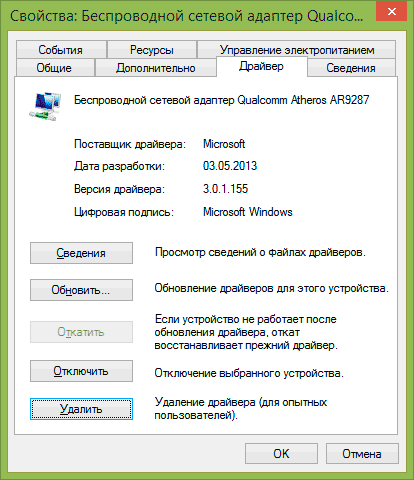
Актуализирайте мрежовия адаптер
Често Windows 10/8 може да инсталира самите драйвери, които не винаги се комбинират с адаптера. Ако в прозореца на драйвера, който видяхте в колоната на доставчика на Microsoft, е по -добре да премахнете този драйвер и да инсталирате нов. Ако имате лаптоп, тогава трябва сами да отидете на сайта и да изтеглите правилния драйвер. Ако стационарен компютър, тогава отидете на сайта на производителя на адаптера и направете същото. Драйверите, произведени от Microsoft, не могат да се комбинират с устройства и компоненти на вашия компютър.
Ако родният драйвер вече е инсталиран, тогава има смисъл да се опитате да го премахнете и да го инсталирате отново.
Всички тези опити бяха неуспешни? - продължавай.
Променете адреса на шлюза
Плодовете в работата на шлюза могат да бъдат причинени от факта, че той е изложен по подразбиране автоматично. Можете да конфигурирате адреса на шлюза и някои други параметри ръчно, за да избегнете грешка, в която той става недостъпна.
- Отиваме на „Мрежови връзки“ (в Windows 10 и 8: Дясният бутон на мишката за „Старт“ и изберете желания раздел).
- Щракнете върху PKM чрез връзка, която издава грешка. Избор на "свойства".
- Кликнете върху "IP версия 4 ...", а след това към "Свойства"
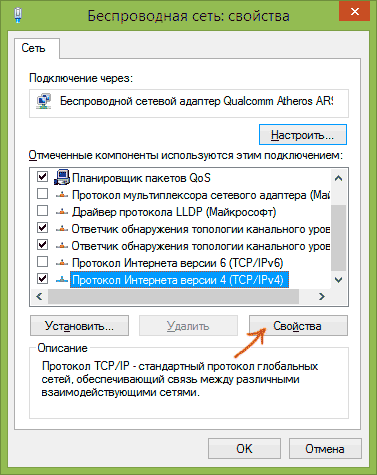
Протокол Интернет Версия 4
- Поставяме маркера на „Използвайте следния IP адрес“, въведете:
- Колона "Главен шлюз": Номерът, посочен на гърба на рутера. По правило това е: 192.168.1.1 или 192.168.0.1.
- Пребройте "маската" ще бъде запълнена.
- "IP адресът" на колоната пишем същото число като в "главния шлюз", но последната цифра променя три до четири дузини: вместо 192.168.1.1 - 192.168.1.50.
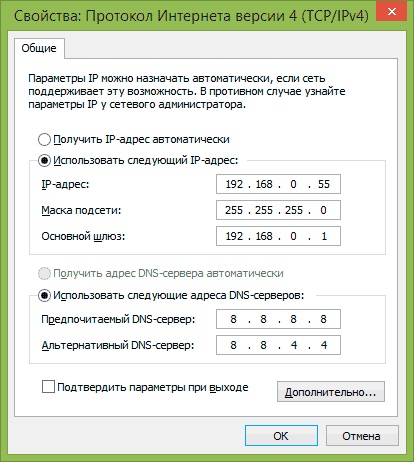
Ние посочваме данните за шлюза
- Щракнете върху "OK" във всички отворени прозорци, затворете "мрежовите параметри", рестартирайте компютъра.
След това грешката с шлюза трябва да изчезне. Основното е да направите всичко много внимателно и както е описано в алгоритъма, тъй като можете случайно да промените настройките на грешната връзка. Обърнете внимание на името на компонентите (IP версия 4) и името на безжичната връзка.
Fips
И накрая, последният метод, който също показа своята ефективност на Windows 10/8.1.
- Отворете "мрежова връзка".
- Щракнете върху PKM към иконата на проблемната мрежа, изберете „Условие“.
- Натиснете „Свойствата на безжичната мрежа“.
- "Сигурност", след - "Допълнителни параметри".
- И поставете памет за съвместимост с FIPS.
Ето опциите за решаване на проблеми, които водят до системата Windows 7/8/8, издадена от системата.1/10 грешка. За съжаление, не винаги е възможно незабавно да разберете какъв проблем в настройките присъства на вашия компютър, следователно може да се наложи да опитате няколко опции, преди да получите достъп до интернет на компютър. Един от начините определено ще бъде ефективен, основното е напълно да следвате инструкциите.

